Si usa Outlook como su cliente de correo electrónico, es posible que vea un error al intentar abrir un hipervínculo dentro del cliente de Outlook.
Tan pronto como el usuario hace clic en los enlaces, Outlook muestra uno de los siguientes errores.
- Las políticas de su organización nos impiden completar esta acción por usted. Para obtener más información, comuníquese con su mesa de ayuda.
- Esta operación ha sido cancelada debido a las restricciones vigentes en este equipo. Por favor, póngase en contacto con el administrador del sistema.
El error puede ocurrir debido a múltiples razones y Microsoft sugiere múltiples soluciones para solucionar el problema. Si se enfrenta a un error similar, aquí hay un par de soluciones para corregir este error al acceder al cliente de Outlook.
¿Por qué los hipervínculos no funcionan en Outlook?
1. Configure su navegador como predeterminado
- Haga clic en Comenzar y seleccione Ajustes.
- Haga clic en aplicaciones.
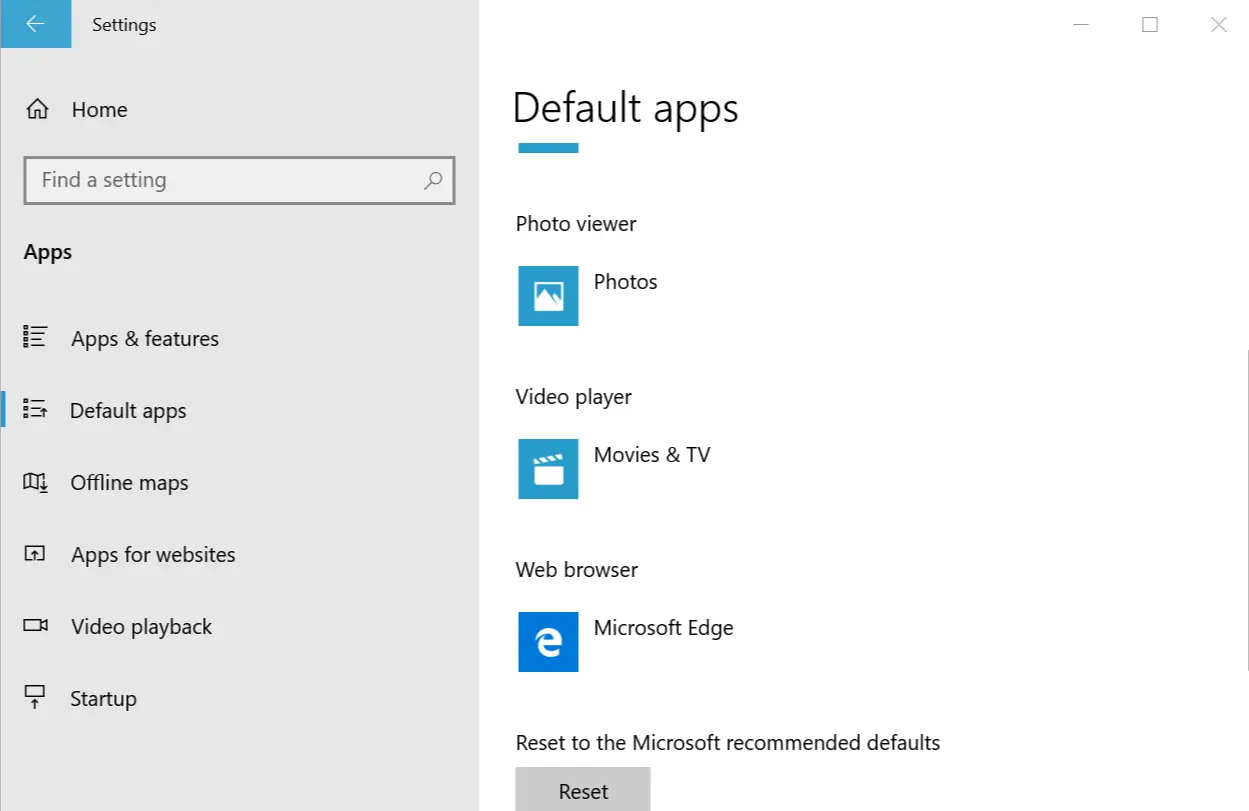
- Selecciona el Aplicaciones predeterminadas pestaña.
- Desplácese hacia abajo hasta el Navegador web sección. Haga clic en su actual Navegador web (Edge, Firefox, Chrome, etc.)
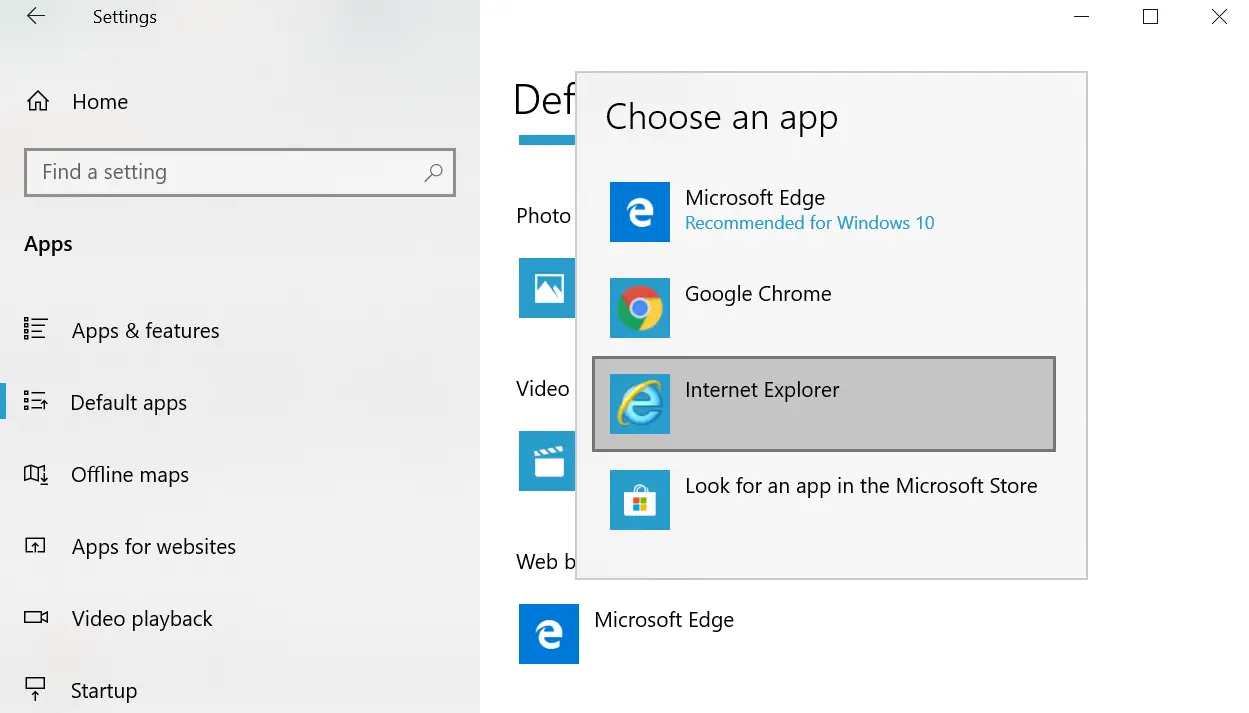
- Si su navegador preferido ya está configurado como predeterminado, seleccione un navegador diferente instalado en su PC.
- Haga clic de nuevo en el Navegador y seleccione su navegador preferido para configurarlo como predeterminado.
- Cerrar Ajustes y comprobar si hay mejoras.
¿Está buscando el mejor navegador para evitar problemas con Outlook para siempre? Echa un vistazo a UR Browser hoy.
2. Restablecer Internet Explorer
- presione el tecla de Windows y tipo Opciones de Internet.
- Haga clic en opciones de Internet y se abrirá una nueva ventana.
- Ve a la Avanzado pestaña y busque “Restablecer la configuración de Internet Explorer” sección.
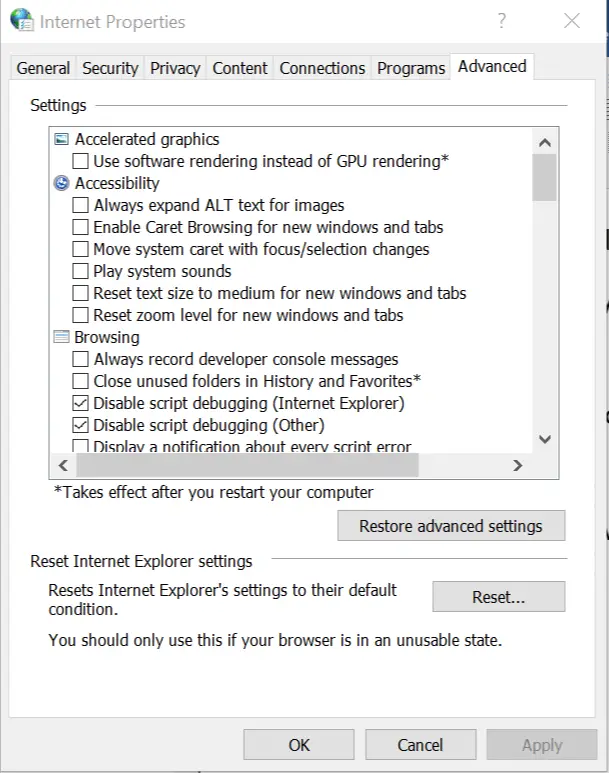
- Haga clic en el Reiniciar botón.
- Cierre la ventana Opciones de Internet y abra el hipervínculo para verificar si hay mejoras.
3. Verifique el valor de la clave del registro usando el Editor del registro
- Abra el Editor del Registro.
- Haga clic en HKEY_CLASSES_ROOT y localizar el .html llave.
- Selecciona el clave .html.
- Para el «Defecto» valor en la columna Datos (en el lado derecho), asegúrese de que dice “archivohtml”.|
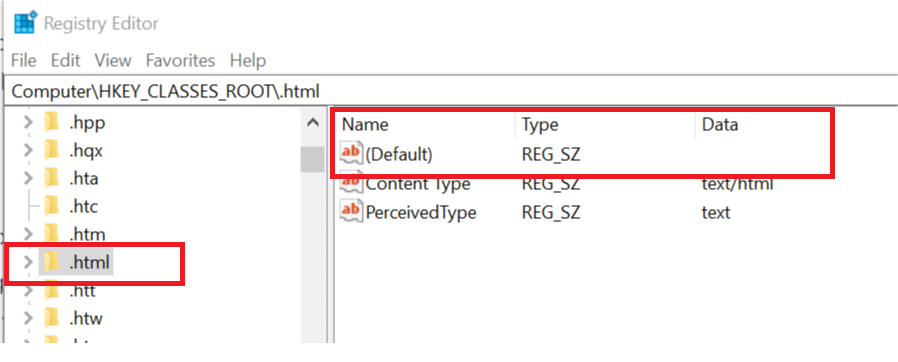
- Si está en blanco, haga doble clic en el Defecto valore e ingrese «archivo html».
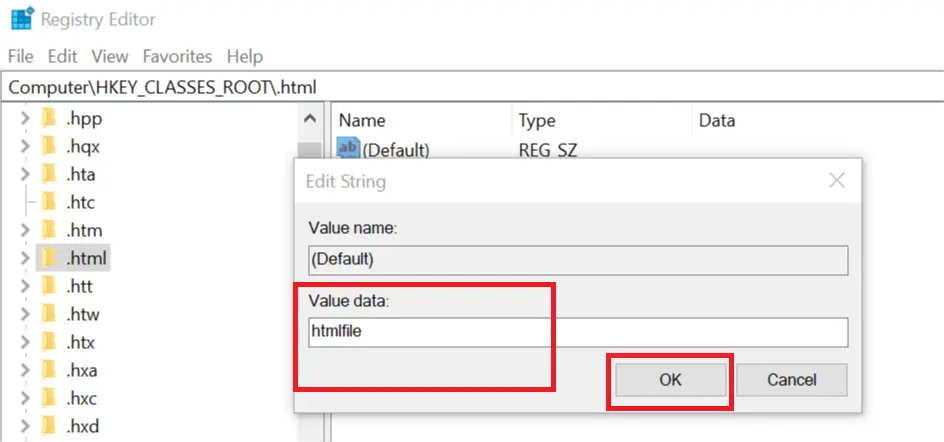
- Hacer clic DE ACUERDO para guardar los cambios.
- Cierre el editor de registro y verifique si hay mejoras.
HISTORIAS RELACIONADAS QUE TE PUEDEN GUSTAR:






